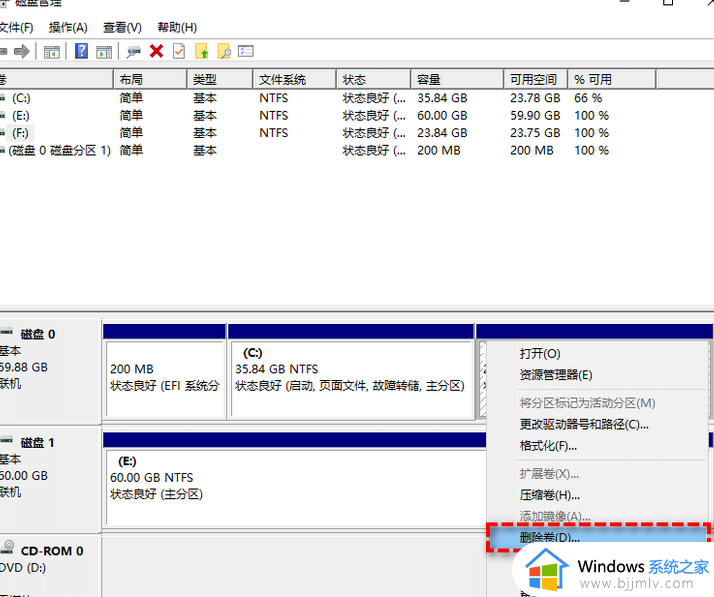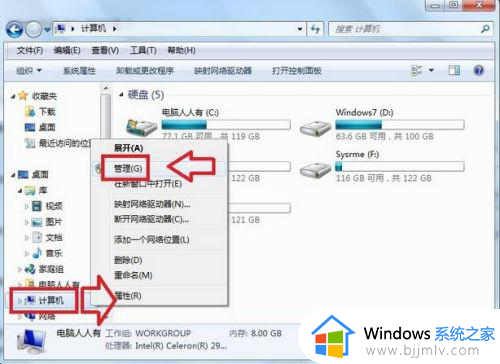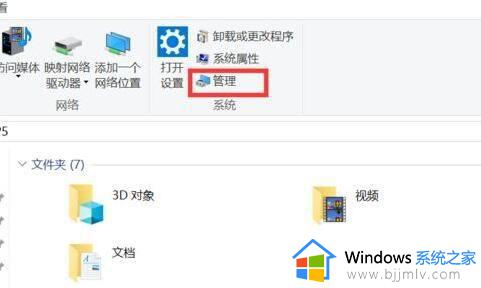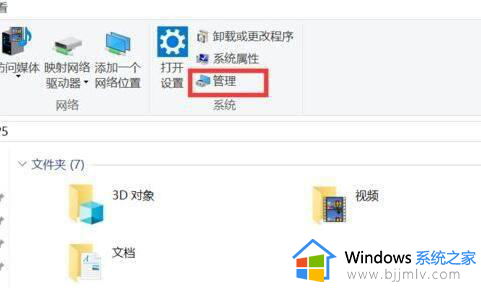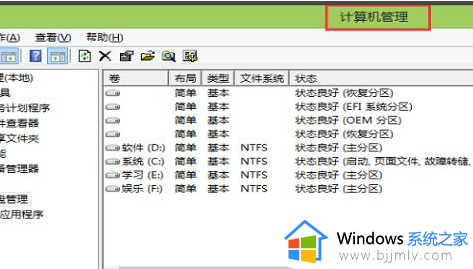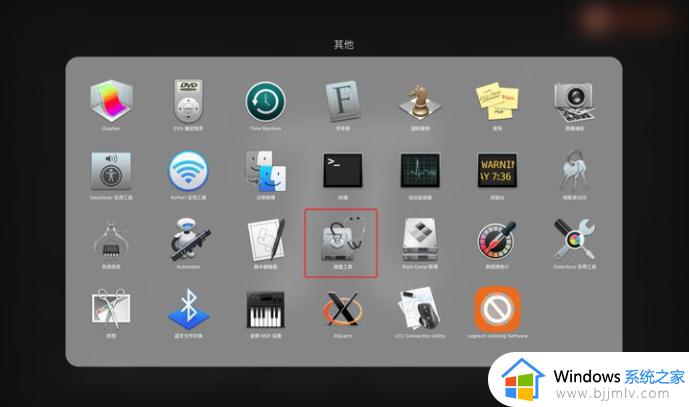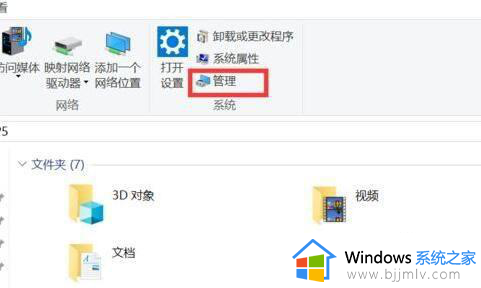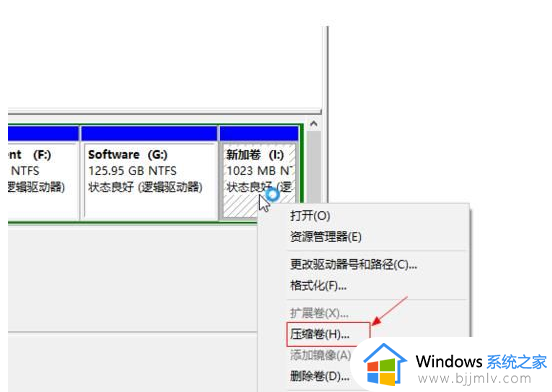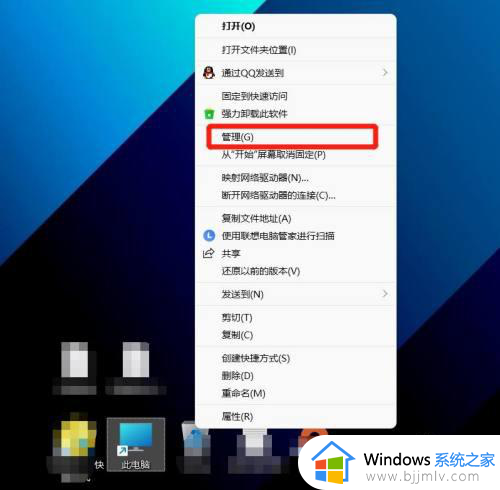windows未分配磁盘重放到c盘如何操作 windows未分配的磁盘怎么给c盘
更新时间:2024-01-14 21:44:10作者:jkai
在使用windows操作系统时,有时可能会遇到磁盘空间不足的问题,尤其是在c盘中,这个时候我们小伙伴就想要将未分配的磁盘加到c盘中去,但是却不知道怎么操作,那么windows未分配的磁盘怎么给c盘呢?下面小编就教大家windows未分配磁盘重放到c盘如何操作,快来一起看看吧。
具体方法:
1、右键点击此电脑选择管理选项。
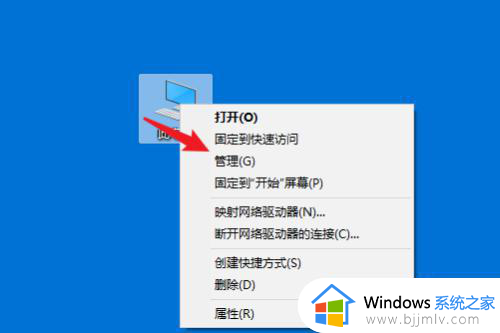
2、选择下方的磁盘管理选项。
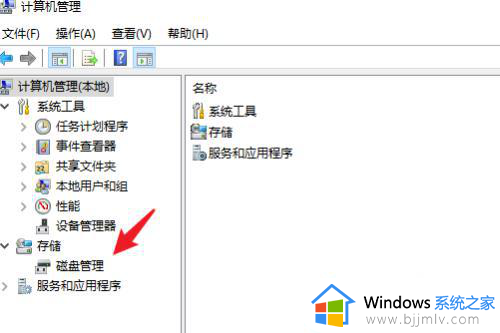
3、选择空闲的磁盘点击删除卷的选项。
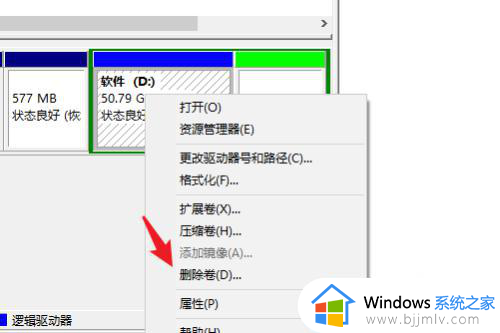
4、选择C盘后点击扩展卷。
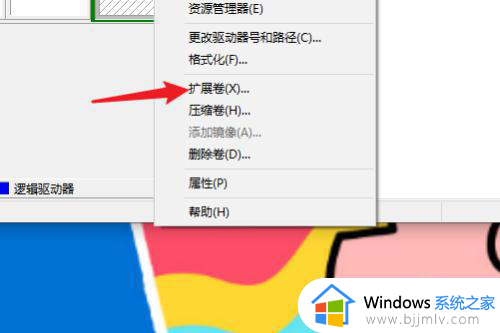
5、选择下方的下一页选项分配空间即可。
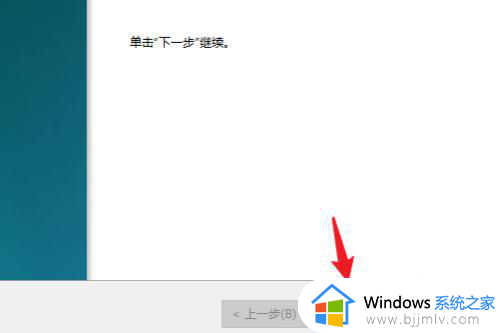
以上全部内容就是小编带给大家的windows未分配磁盘重放到c盘操作方法详细内容分享啦,有需要的小伙伴就快点跟着小编一起来看看吧,希望本文可以帮助到大家。